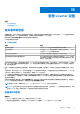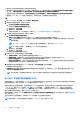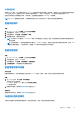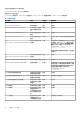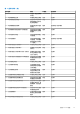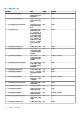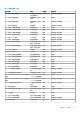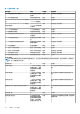Users Guide
Table Of Contents
- OpenManage Integration for VMware vCenter 版本 5.3 用户指南
- 目录
- 简介
- 登录到 Dell EMC OMIVV 管理控制台
- 使用仪表板监测主机和机箱
- 使用主机凭据配置文件管理主机
- 使用机箱凭据配置文件管理机箱
- 使用存储库配置文件管理固件和驱动程序存储库
- 使用群集配置文件捕获基线配置
- 管理裸机服务器
- 管理部署配置文件
- 系统配置文件和 ISO 配置文件部署
- 合规性
- 管理 OMIVV 作业
- 管理日志
- 管理 OMIVV 设备设置
- 管理 vCenter 设置
- 机箱管理
- 主机管理
- 安全角色和权限
- 常见问题-FAQ
- 合规性
- 部署
- 尝试在服务器上部署 ESXi 失败
- 当在目标节点上启用 NPAR 并且在系统配置文件中禁用该分区时,操作系统部署失败
- 在部署向导中看到自动查找到的系统没有型号信息
- 由于 iDRAC 错误,在部署过程中,系统配置文件应用失败
- 当 iDRAC 未填充所选 NIC 的 MAC 地址时无法在 PowerEdge 服务器上部署操作系统
- 进行操作系统部署后,OMIVV 无法将 ESXi 主机添加到 vCenter、无法添加主机配置文件或主机进入维护模式失败
- 使用 OMIVV 成功部署操作系统后,ESXi 主机断开连接或处于无响应状态。
- OMIVV 网络接口卡 (NIC) 未连接至 ESXi 主机网络时,部署作业超时
- OMIVV 中的部署作业失败
- 无法应用 FX 机箱中有 PCIe 卡的系统配置文件
- 使用 ESXi ISO 设置了 NFS 共享,但装载共享位置出错,造成部署失败
- 裸机部署问题
- 固件更新
- 安装
- 升级
- 在执行从较早的 OMIVV 版本到更新 OMIVV 版本的 RPM 升级或备份和恢复后,在 OMIVV 的所有页面中显示 2000002 错误。
- 执行备份和还原后,主动高可用性初始化未发生
- 备份和还原到最新的 OMIVV 版本后,较早版本中状态为“未知”的服务器未列出在“裸机服务器”页面上
- 在备份和还原后,非合规的 11G PowerEdge 服务器会保留在 OMIVV 资源清册中
- 有时开机自检 OMIVV 设备的 RPM 升级,可以在 vCenter 最近任务中查看日志中的多个条目
- 从旧版 OMIVV 备份或还原至更高版本的 OMIVV 后,将不显示 Dell EMC 图标
- 借助域用户身份验证进行配置时,OMIVV RPM 升级失败
- 备份和还原 OMIVV 后,警报设置未还原
- 在“立即备份”屏幕中输入密码时收到错误消息
- 升级 OMIVV 设备后无法从灵活客户端启动 vCenter
- 裸机查找
- 证书
- 注册
- 主动式高可用性
- DNS
- 主机凭据配置文件
- 网络配置
- 系统配置文件
- vCenter
- 其他
- 在将 OMIVV 设备重置为出厂设置后,不会从 vCenter 中移除 OMIVV 实例
- 更改 vCenter 密码后,测试连接和清点操作在 OMIVV 中失败
- OMIVV 页面显示无效的会话、超时异常或 Firefox 浏览器中的 2000000 错误
- 保修作业未针对某些主机运行
- 在一个集群级别下配置系统锁定模式时有时会显示消息“该集群下没有主机具有成功的资源清册”
- 当可用版本低于当前版本时,可用的 OMIVV 设备版本显示错误信息
- 即使从 vCenter 树中删除了主机,主机仍显示在机箱下
- OMIVV 是否支持 VMware vCenter 服务器设备
- 我如何从 vCenter 上强制移除 OMIVV 设备
- 在管理控制台中,将设备重设为出厂设置后,更新存储库路径未设置为默认路径
- 为什么管理门户显示无法访问的更新存储库位置
- 在一些电源设备状态已变为严重时,机箱全局运行状况仍然为良好
- 在“系统概览”页面的“处理器视图”中处理器版本中为“不适用”
- OMIVV 在链接模式下是否支持 vCenter
- 什么是 OMIVV 所需的端口设置
- 支持启用锁定模式的 ESX/ESXI
- 有时,在使用 NFS 共享时,测试连接会失败
- 系统特定属性
- 附加信息
- 自定义属性
- 组件与基线版本比较值表
- 响应代码
计算阈值设置
此阈值 (14400) 基于 1 MB 的默认页面大小(ESXi 6.7 及更高版本中的默认配置)进行配置。预测的 MPR 在达到可纠正错误计数的
60% 后生成。每 4 KB 页面大小的 MPR 的可纠正错误计数为 96,对于 1 MB 页面大小,60% 的可纠正错误计数为 14400。
当将主机添加到主机凭据配置文件时,计数开始。当达到阈值或重新启动 OMIVV 时,计数重置。
注: 当 OMIVV 重置或重新启动时,计数将重新初始化为零。这会导致对 MPR 发生事件的预测准确率降低。
查看机箱事件
步骤
1. 在 vSphere Client 中,展开菜单,然后选择主机和群集。
2. 在左侧窗格中,选择 vCenter 实例。
3. 在右侧窗格中,单击监测 > 任务和事件 > 事件。
4. 要查看更多信息,请选择特定事件。
注: 对于具有 MCM 配置的 PowerEdge MX 机箱,事件源会显示为主机箱。但是,消息详细信息包含成员机箱的服务编号以
供识别身份。
注: 当使用具有统一 IP 的机箱凭据配置文件管理 PowerEdge MX 主机时,将显示所有主机事件的通用事件消息(例如,MM
通用严重系统警报)。在这种情况下,请检查 OME 模块中的特定组件运行状况更改。
查看机箱警报
步骤
1. 在 vSphere Client 中,展开菜单,然后选择主机和群集。
2. 在左侧窗格中,选择 vCenter 实例。
3. 在右侧窗格中,单击监测 > 问题和警报 > 已触发警报。
4. 在已触发警报中,单击警报名称以查看警报定义。
查看警报和事件设置
关于此任务
配置警报和事件后,您可以查看是否为主机启用了 vCenter 警报,以及在“设置”选项卡上选择的事件发布级别。
步骤
1. 在 OMIVV 主页中,单击设置 > 事件和警报。
此时将显示以下详细信息:
● Dell EMC 主机的 vCenter 警报 - 显示已启用或已禁用。
● 事件发布级别
2. 配置事件和警报。请参阅配置事件和警报 页面上的 93。
后续步骤
要查看事件发布级别,请参阅有关事件和警报 页面上的 93。
与虚拟化相关的事件
下表包含与虚拟化相关的严重和警告事件,并包括事件名称、说明、严重性级别和建议的操作。
管理 vCenter 设置 95